水星无线路由器设置,小猪教您设置教程
- 时间:2018年08月20日 17:55:21 来源:魔法猪系统重装大师官网 人气:8372
不同型号的水星无线路由器,设置位置都可能是不一样。现在水星路由器设置网址,有两种:一种是192.168.1.1,而另外一种就是melogin.cn。相信有很多的用户的问,要这样才知道自己这台水星路由器设置网址是多少呢?小编在这里告诉大家可以在明书上,查看到设置网址信息
应该有很多人的家里都有用水星无线路由器吧。但是用久了有些人就会想要去修改密码,可却又不知道怎么去操作。那么小编将会详细的给大家讲解关于如何去修改水星无线路由器的密码的方法。
1,打开电脑的无线网,找到未设置密码的水星无线网(但是要在水星无线路由器通上电及连上网络)
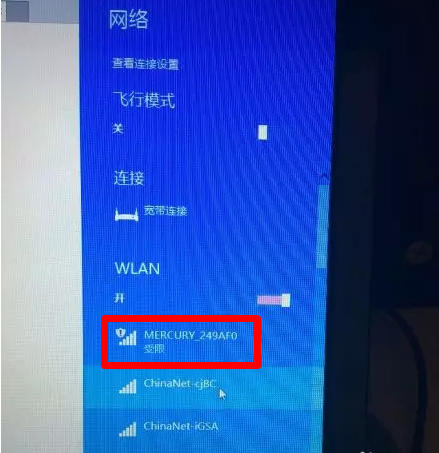
水星载图1
2,在地址栏中输入192.168.1.1进入水星无线路由器设置页面。

路由器设置载图2
3,水星无线路由器有个加密技术,初始设置需要输入一个管理员密码,一定要记住这个密码,因为以后修改无线网信息,进入无线网设置都需要输入这个密码。
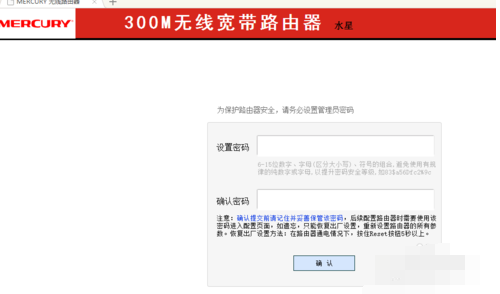
设置网址载图3
4,设置好管理员密码后点击确定,这个时候便会让你输入刚才设置的管理员密码了。输入之后点击回车,进入无线网设置页面。
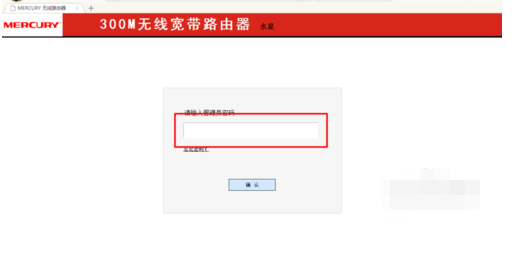
设置教程载图4
5,进入无线网设置页面之后,点击左侧的【设置向导】开始跟着向导设置
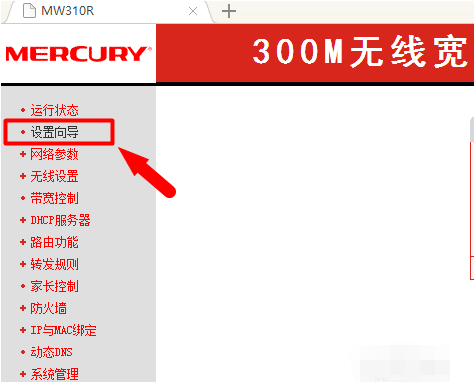
设置网址载图5
6,点击【下一步】,在接入方式页面选择【pppoe】接入。点击【下一步】
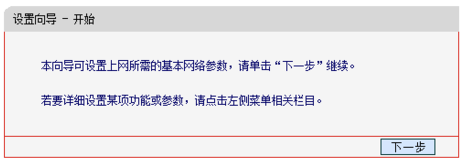
设置教程载图6
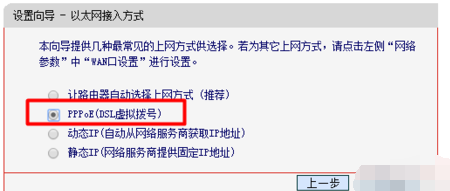
设置教程载图7
7,输入用户名和密码,这个用户名和密码是你在开通网络是公司给你的登陆宽带的用户名和密码。好了之后点击【下一步】
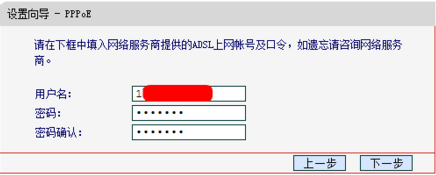
设置网址载图8
8,此时在无线网设置页面设置无线网的名称和无线网的密码。在【SSID】一栏设置无线网的名称,在【密码】一栏设置无线网的密码。然后点击【下一步】
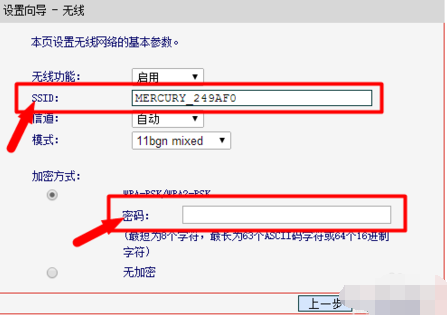
设置教程载图9
9,在保存页面,确认信息无误之后点击【保存】,之后系统会自动和无线网进行连接操作,待所有的状态都显示【成功】,证明无线网设置成功,点击【完成】此时需要重新连接无线网。输入新设置的密码即可无线上网了。
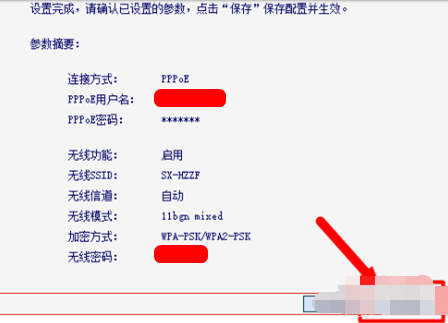
水星载图10
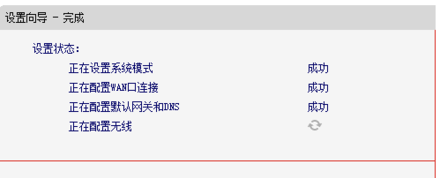
水星载图11
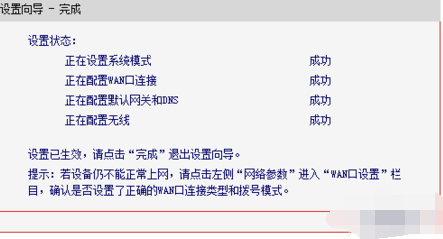
路由器设置载图12
设置网址,水星,设置教程,路由器设置








